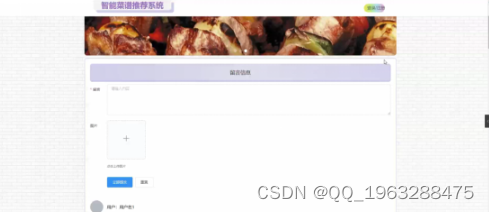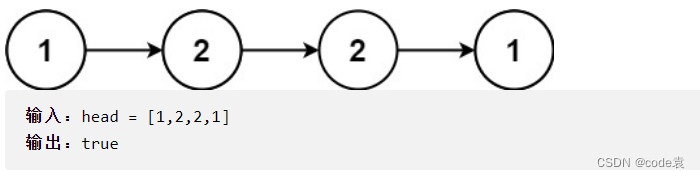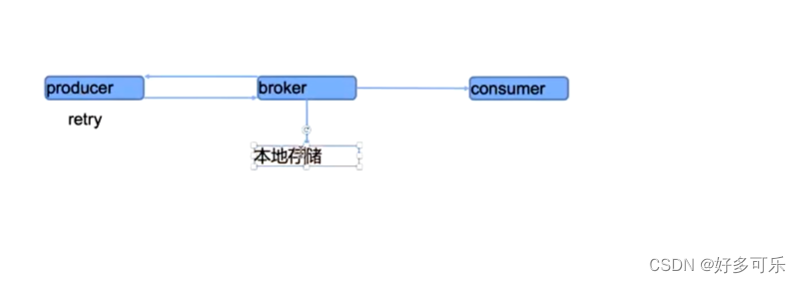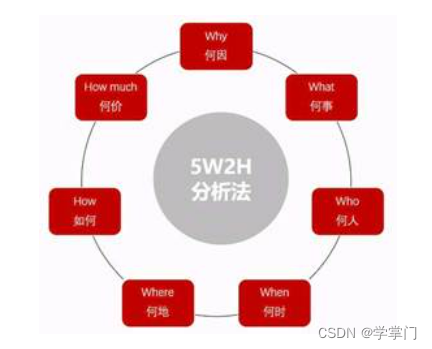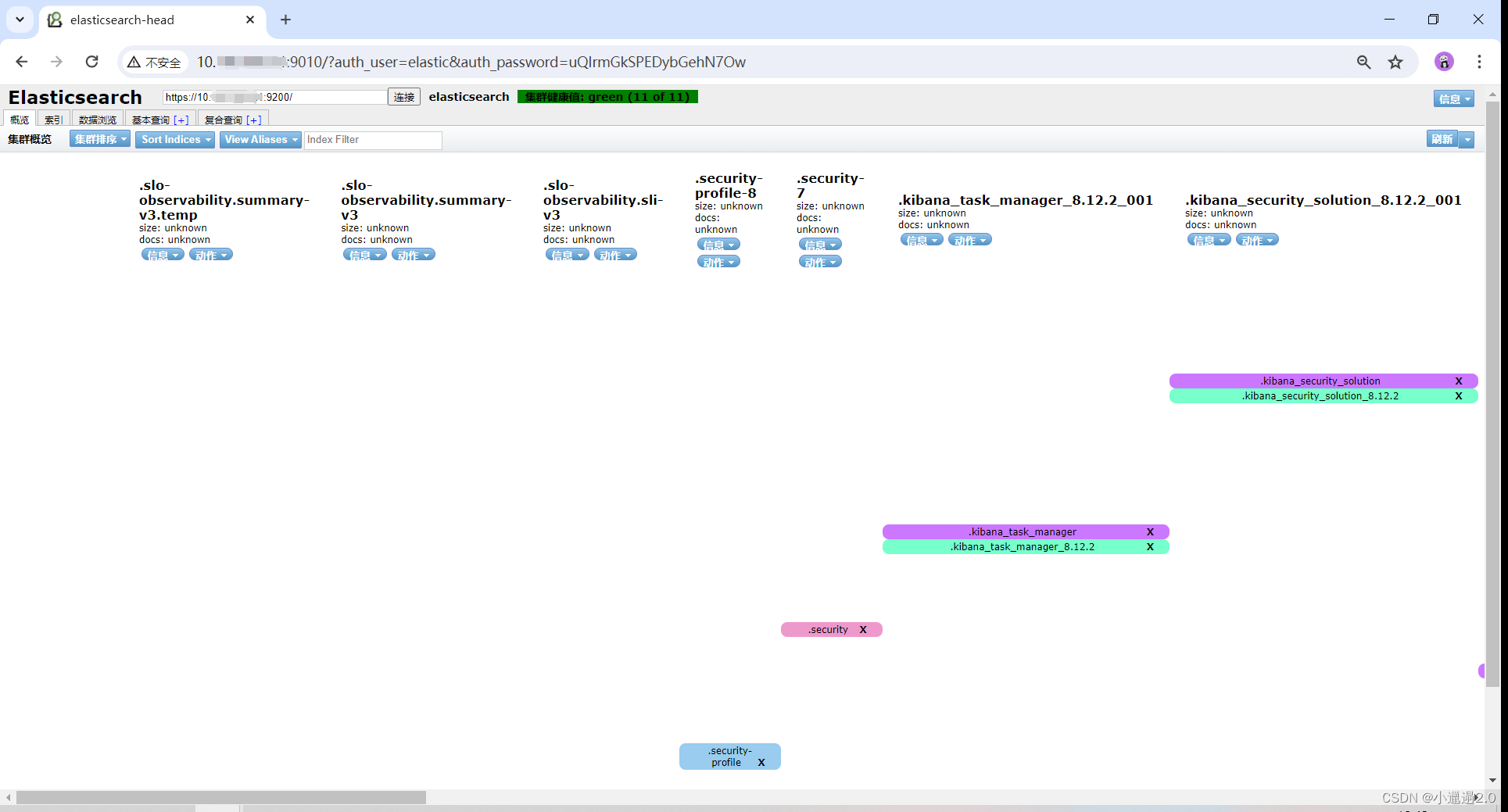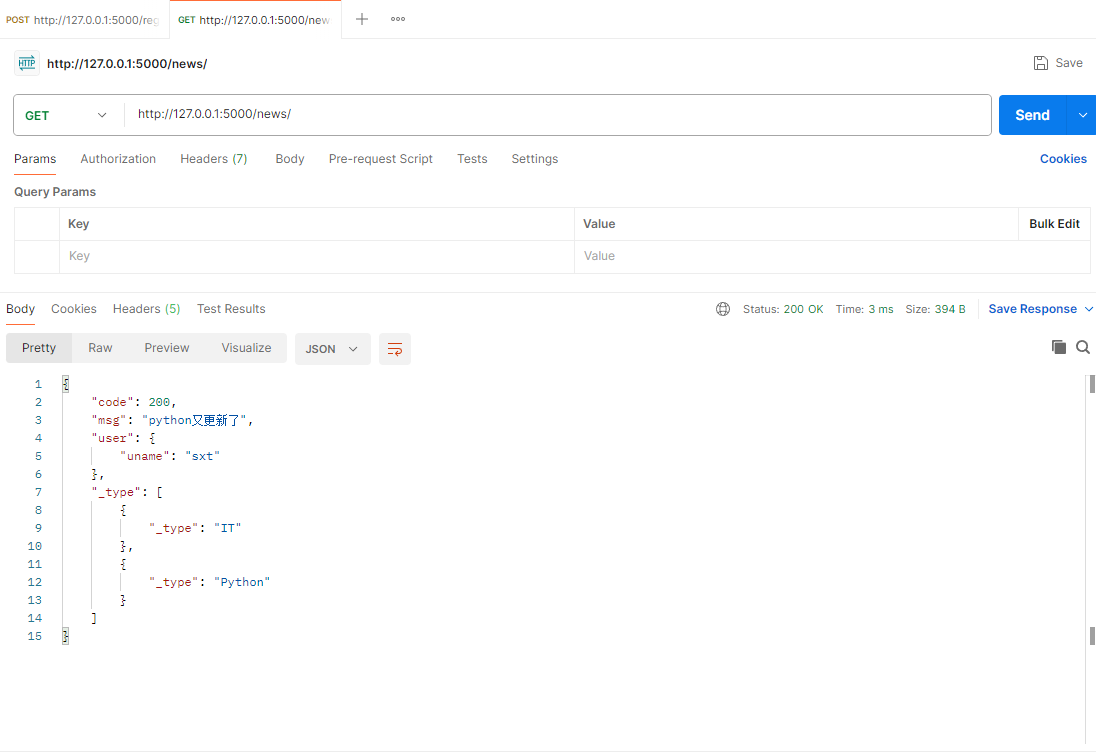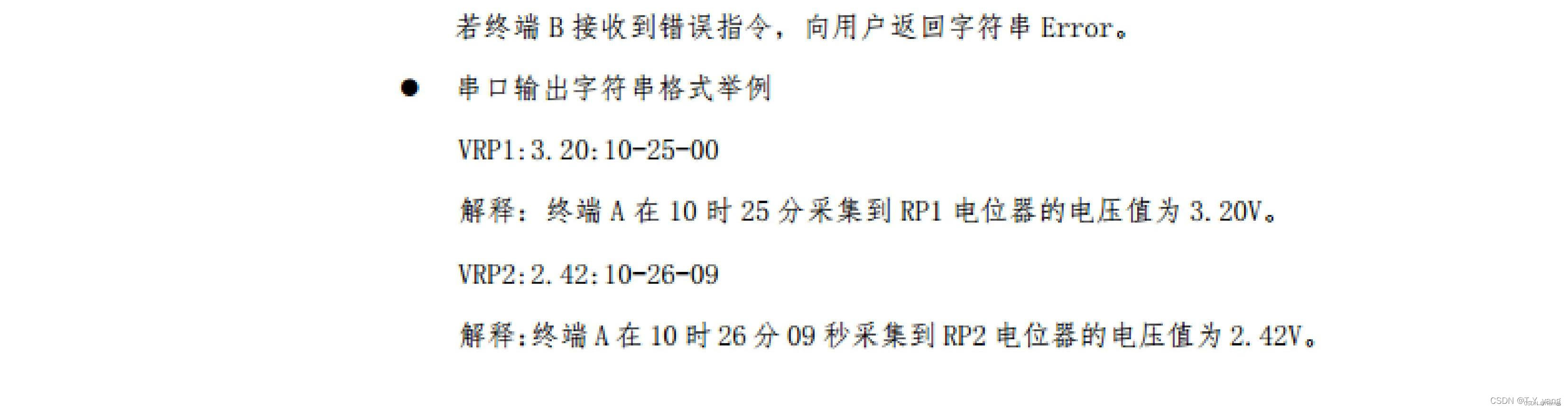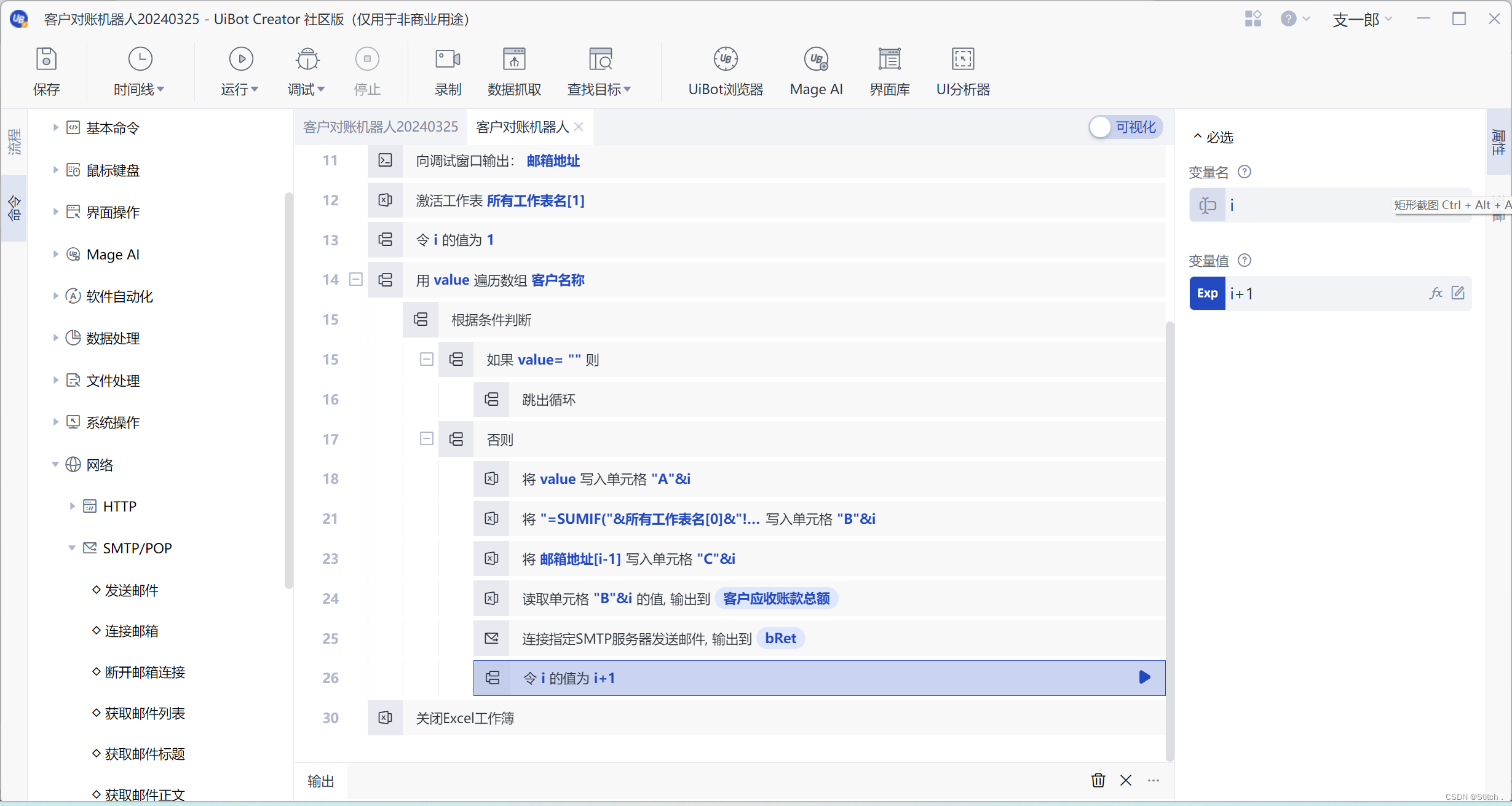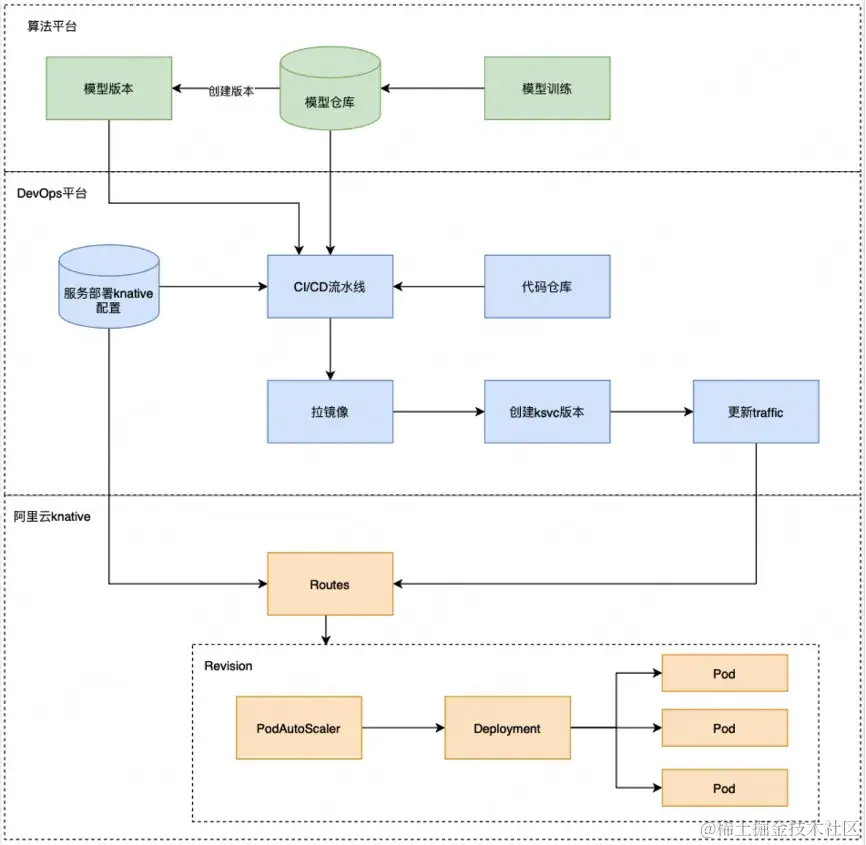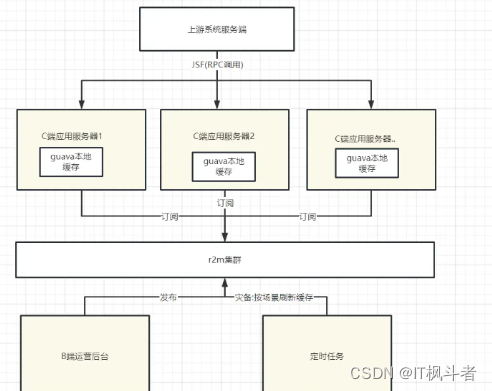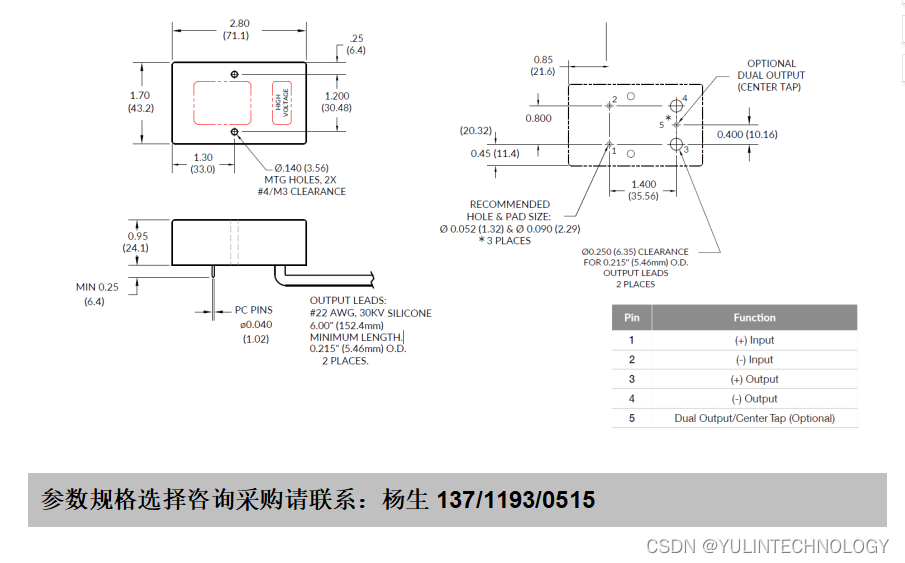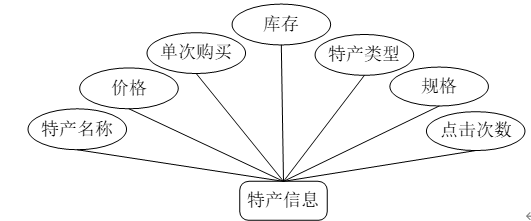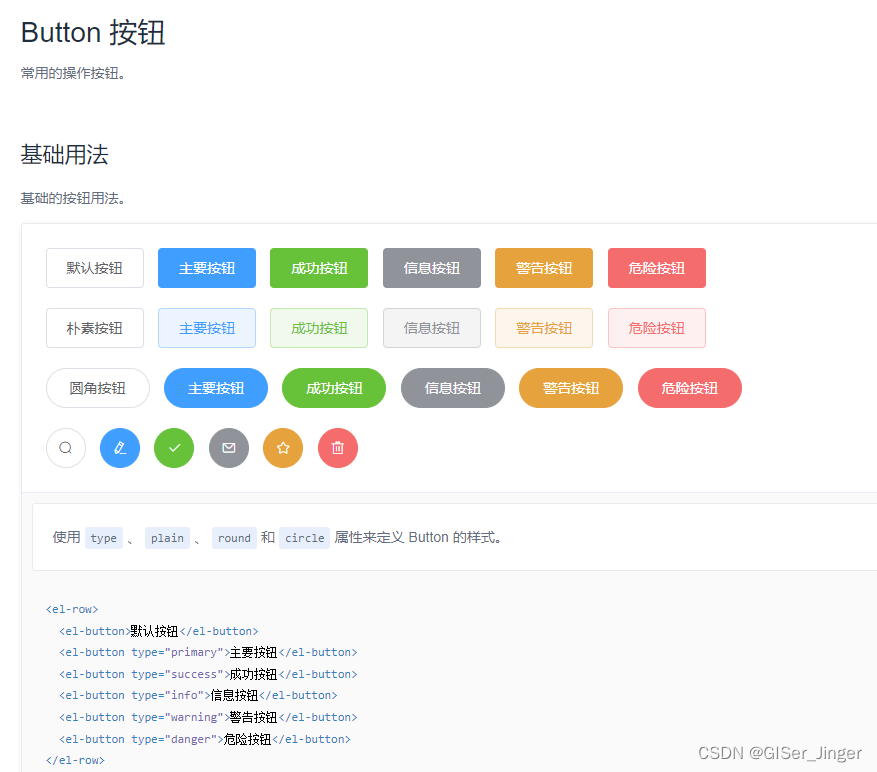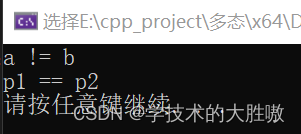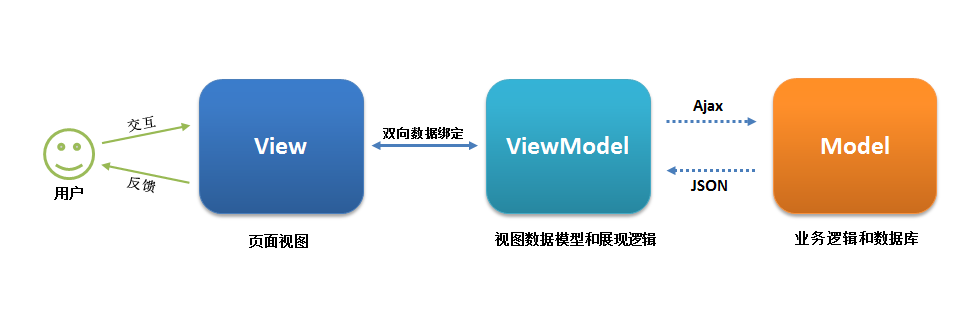文章目录
- 一、前言
- 二、准备阶段
- 三、环境配置
- 3.1 Type-V管理器环境配置
- 3.2 新增.wslconfig 文件
- 四、遇到的问题以及解决方案
一、前言
使用 wsl 的过程中,会出现 WSL 的IP地址 找不到,或者无法和计算机通讯,搞 嵌入式 的话,还需要外界的 开发板 本机 WSL的Ubuntu系统 需要在同一个网段进行通讯,很多同学用的都是 VM 虚拟机,但是这个虚拟机很不方便,特别是对于文件管理。所以经过我一个星期的研究,找到了一个比较好的方法,把WSL的网卡桥接到自己的物理网卡当中,并且当中遇到了很多问题,还有对应的解决方案!网上看了很多方法,综合整理一下自己认为 比较优,比较简便 的方法。
二、准备阶段
-
首先你的 WSL 里面需要有装好的 Ubuntu 或者其他的虚拟系统
查看这篇文章 :安装WSL教程
-
Windwos11系统,这点非常重要!!
-
装好三个必要的服务。
路径:搜索 → \rightarrow →控制面板 → \rightarrow →程序和功能 → \rightarrow →启动和关闭Windows系统功能
- Hyper-V
- 适用于Linux的Windows系统
- 虚拟机平台

三、环境配置
3.1 Type-V管理器环境配置
搜索 → \rightarrow → Hype-V管理器 → \rightarrow →虚拟交换机管理器 → \rightarrow →新建虚拟机交换机 → \rightarrow →创建虚拟交换机
我这里创建一个叫 WSLBridge 的外部虚拟交换机


外部网络 : 选择自己电脑的实体网卡名称
如果你在这里看到一个 WSL 的默认虚拟交换机,不要对它进行操作,这个虚拟交换机每次重新启动WSL就会恢复成默认的 内部模式
3.2 新增.wslconfig 文件
在 C:\Users\Administrator 新建一个.wslconfig文件
Administrator:修改成自己电脑的用户名
- 填写.wslconfig内容
wsl2]
networkingMode=bridged
vmSwitch=WSLBridge
-
解释
bridged: 是连接方式 (桥接)
vmSwitch: 使用的虚拟网卡名称 -
这里说明一下这里为什么只有这几行(其他知识)
很多博客都是说的固定 IP 地址上网,但是固定IP地址,路由器很有可能分配 IP 地址产生冲突,我一般就算的需要固定IP地址,我都是自己进路由器去设置,把
IP和mac地址进行静态绑定。这样就 防止了IP冲突的行为
修改完成以后重启电脑,虽然网上很多人都说重启 WSL 就可以了,但是实践不行
四、遇到的问题以及解决方案
-
使用Windws10 设置的时候,网卡一直桥接不上,
.wslconfig文件不起效再使用Windows10 使用
WSL2的时候,会出现很多意料之外的错误,这个是因为Windows11专门针对WSL2进行了优化,使用Windows10可能会出现,当下可以使用一段时间,一段时间后,就出现错误等等…所以使用 WSL 的时候,尽量使用 Windows11
-
打开 Hype-V 虚拟机交换机管理器的时候一直处于在等待中…(卡死)
这个问题,是当时困扰我很大的问题,会发生一系列的错误,打开交换机管理器会出现卡死,导致虚拟网卡无法生效,然后被桥接的’
实体网卡也没有网络,初步判断因为桥接的网卡发生了错误,所以导致了被桥接的网卡驱动,网络参数都错误了.所以导致了本机也无法上网,-
原因
是因为我自己电脑装了腾讯的
电脑管家6版本,产生了错误,目前应该是软件之前的冲突。 -
解决方法
我换成了
电脑管家5就没有出现问题了。或者卸载 电脑管家6,装一个其他的管家也可以。
-
文章是自己总结而记录,有些知识点没说明白的,请各位看官多多提意见,多多交流,欢迎大家留言
如果技术交流可以加以下群,方便沟通
QQ群:370278903
点击链接加入群聊【蜡笔小芯的嵌入式交流群】
![![])](https://img-blog.csdnimg.cn/direct/4e1f93d1ae514b6b8d46e0e683ab2fc6.png)